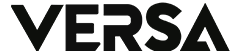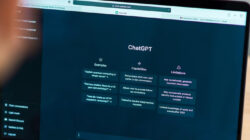Pernahkah Anda tanpa disadari menggunakan ID Apple atau masuk ke ID Apple di Mac yang bukan milik Anda, atau mungkin Anda tidak ingin mengakses iCloud? Jika demikian, Anda mungkin ingin menghapus ID Apple dan akun iCloud dari Mac itu. Demikian pula, Anda dapat menghapus ID Apple dari Mac jika Anda ingin mengubah ID Apple yang digunakan di komputer itu karena alasan tertentu.
Artikel ini akan menunjukkan cara menghapus ID Apple dan akun iCloud dari Mac.
Informasi: Perlu diingat bahwa menghapus ID Apple dan akun iCloud di Mac dapat menimbulkan konsekuensi yang tidak diinginkan, termasuk kehilangan data, kehilangan sinkronisasi kontak, kehilangan sinkronisasi kontak, catatan, ketidakmampuan untuk menggunakan aplikasi yang dibeli atau diunduh dengan ID Apple yang berbeda , ketidakmampuan untuk mengakses musik yang dibeli dengan ID Apple yang berbeda, dan banyak lagi, jika Anda keluar dari ID Apple yang terkait dengan semua itu, maka tidak ada data yang dapat diakses di Mac kecuali ID Apple tersebut digunakan lagi. Maka dari itu Anda tidak boleh secara tidak sengaja menghapus ID Apple atau akun iCloud dari Mac.
Cara Menghapus ID Apple/Akun iCloud dari Mac OS
Sebaiknya cadangkan Mac sebelum mengubah pengaturan sistem penting seperti ini, melewatkan pencadangan dapat menyebabkan hilangnya data yang tidak diinginkan. Cara menghapus ID Apple dari Mac tergantung pada versi perangkat lunak sistem yang digunakan, jadi gunakan petunjuk yang sesuai dengan
Cara Menghapus ID Apple/Akun iCloud dari MacOS Catalina dan yang Lebih Baru
- Buka menu Apple di kiri atas dan pilih “System Preferences”
- Pilih “ID Apple” dan kemudian klik “Pratinjau”
- Klik “Keluar” di kiri bawah dan konfirmasi bahwa Anda ingin keluar dari iCloud di Mac
Cara Menghapus Akun Apple ID / iCloud di MacOS Mojave dan Sebelumnya
- Buka menu Apple di kiri atas dan pilih “System Preferences”
- Pilih “iCloud” dari opsi panel preferensi
- Pilih “Keluar” di panel preferensi iCloud
- Opsional tetapi disarankan untuk sebagian besar pengguna, pilih semua opsi yang memungkinkan dan pilih untuk “Simpan salinan” data iCloud di Mac lokal*
Jika Anda ingin menghapus data iCloud serta ID Apple dan akun iCloud dari Mac, Anda mungkin tidak ingin memilih “Simpan salinan”, tetapi itu terserah Anda. Perhatikan bahwa jika Anda tidak melakukan ini, Anda berisiko kehilangan data secara permanen.
Setelah Anda keluar dari akun ID Apple / iCloud, Mac tidak akan lagi memiliki akses ke fungsi, file, atau data lain yang terkait dengan ID Apple (kecuali Anda kemudian masuk ke ID Apple yang berbeda, dipahami dengan baik).
ID Apple benar-benar merupakan bagian penting dalam menggunakan perangkat Mac atau iOS dalam ekosistem Apple, memberikan akses penuh ke lingkungan iCloud, App Store, iTunes, file iCloud, foto, kontak, catatan, dan banyak lagi. Dengan mengingat hal itu, Anda pasti ingin memiliki ID Apple unik Anda sendiri untuk penggunaan pribadi Anda, karena ID tersebut tidak dimaksudkan untuk dibagikan (bahkan dengan keluarga, setiap anggota keluarga, pasangan, pasangan, dll.) Jika Anda sudah memilikinya berbagi ID Apple dengan pasangan atau anak, akan masuk akal untuk mencadangkan komputer/perangkat, membuat ID Apple baru untuk orang lain, keluar dari ID Apple bersama, dan beralih kembali ke ID Unik Apple untuk masing-masing orang.
Apakah Anda memiliki pertanyaan, komentar, pengalaman, atau pemikiran tentang menghapus atau menghapus ID Apple dari Mac? Silahkan komentar di bawah!